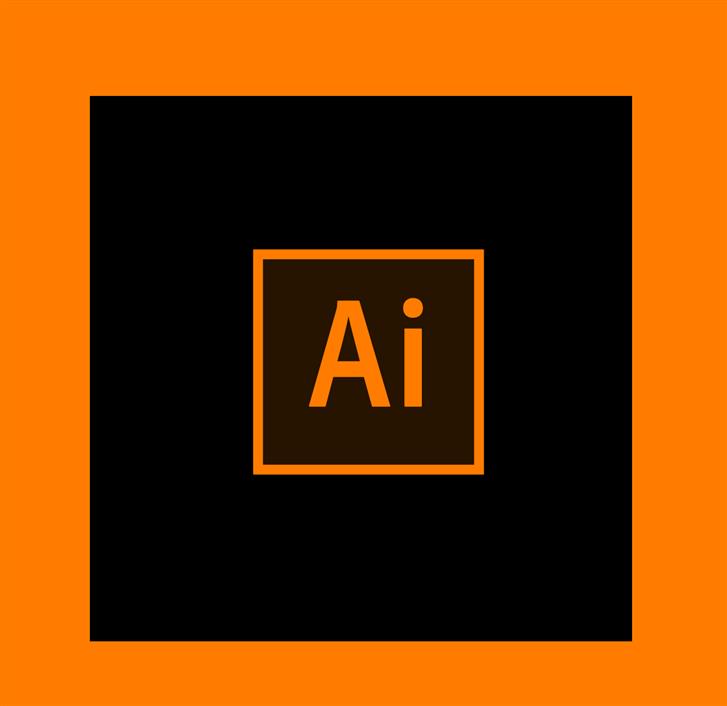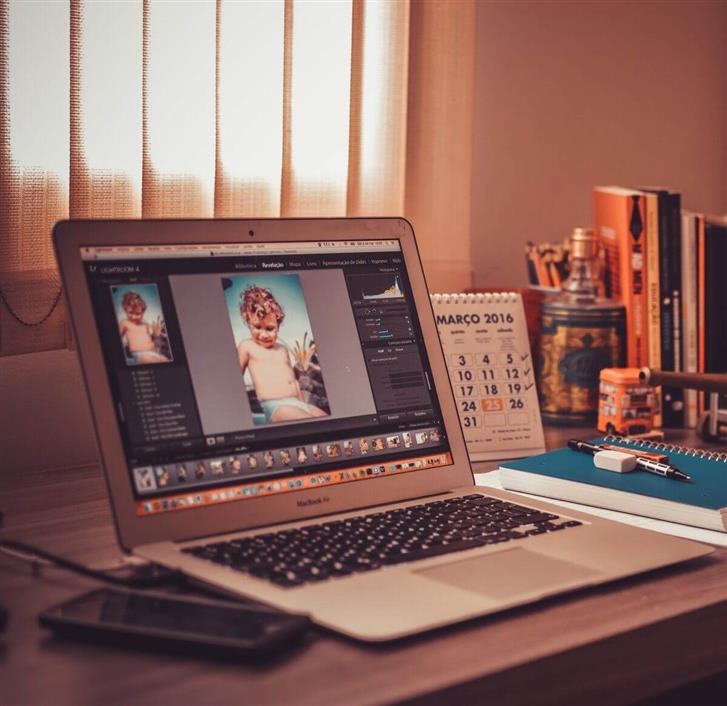Erros relacionados ao BIOS no sistema Windows não são comuns. No entanto, quando ocorre um erro relacionado ao BIOS, geralmente o sistema congela, desliga ou a tela fica preta. Um desses erros é “as configurações atuais do BIOS não suportam totalmente o dispositivo de inicialização”.
Vários usuários relataram erros semelhantes no fórum da comunidade Microsoft:
Recebendo a seguinte mensagem periodicamente, o computador congela, desliga, a tela fica preta. Após várias tentativas irá reviver.
Se você também estiver com problemas com esse erro, seguem algumas etapas para solucionar o problema.
O que posso fazer se meu BIOS não suportar o dispositivo de inicialização?
1. Verifique seu HDD
- Supondo que você esteja tendo problemas com uma compilação nova ou relativamente nova, verifique se há problemas de conexão no disco rígido.
- Abra o computador e desconecte o cabo SATA do disco rígido e da placa-mãe.
- Além disso, desconecte toda a energia do disco rígido e deixe os componentes ociosos por alguns minutos.
- Agora conecte todos os cabos e conecte o disco rígido à sua placa-mãe.
- Ligue o computador e verifique se há melhorias.
Se isso não funcionar, tente conectar o HDD a uma porta SATA diferente na placa-mãe para ver se isso ajuda.
Nota: Esta solução requer que você abra o computador, desconecte e reconecte o hardware interno. Prossiga apenas se você souber o que está fazendo.
2. Execute o reparo de inicialização
- Insira o disco de reparo do sistema ou o DVD do Windows na unidade flash DVD / USB.
- Reinicie o seu computador. O computador inicializa usando a unidade de DVD inserida.
- Quando o “Pressione qualquer tecla para inicializar a partir do CD ou DVD”Aparecer, pressione qualquer tecla.
- Selecione os tempo correto e Teclado tipo.
- Selecione os “Repare o seu computador ” opção no canto inferior esquerdo.
- Selecione os Solucionar problemas opção sob o “Escolha uma opção” tela.
- Debaixo de Solucionar problemas tela, clique em Opções avançadas.
- Clique em Reparo de inicialização.
- O Windows agora procurará por problemas no sistema que estão causando problemas durante a inicialização e os corrigirá.